Tổng Hợp Các Lỗi Màn Hình Laptop Thường Gặp Và Cách Khắc Phục Hiệu Quả
Những vệt sọc ngang dọc, những điểm chết khó chịu hay thậm chí là 'màn hình đen sì' đáng sợ... tất cả đều có thể biến một ngày làm việc hiệu quả thành một 'cơn ác mộng' công nghệ. Bài viết dưới đây sẽ giúp bạn xử lý các lỗi màn hình laptop khó chịu và trang bị cho bạn những 'tuyệt chiêu' để tự mình chữa cháy'một cách nhanh chóng và hiệu quả!

Tổng Hợp Các Lỗi Màn Hình Laptop Thường Gặp Và Cách Khắc Phục Hiệu Quả
Các Lỗi Phổ Biến Của Màn Hình Laptop Và Cách Khắc Phục
Màn hình laptop là bộ phận quan trọng, ảnh hưởng trực tiếp đến trải nghiệm của người dùng. Tuy nhiên, trong quá trình sử dụng, màn hình có thể gặp phải nhiều lỗi phổ biến. Dưới đây là những nguyên nhân thường gặp và cách khắc phục hiệu quả.
Màn hình laptop bị trắng xóa
Khi màn hình laptop trở nên trắng xóa, người dùng sẽ không thể sử dụng máy tính một cách bình thường. Nguyên nhân gây ra lỗi này bao gồm:
Tấm nền màn hình bị hỏng hoặc lỗi.
Cáp LVDS kết nối kém, bị lỏng hoặc bị đứt.
Card đồ họa (GPU) quá nhiệt, không tương thích hoặc gặp sự cố.
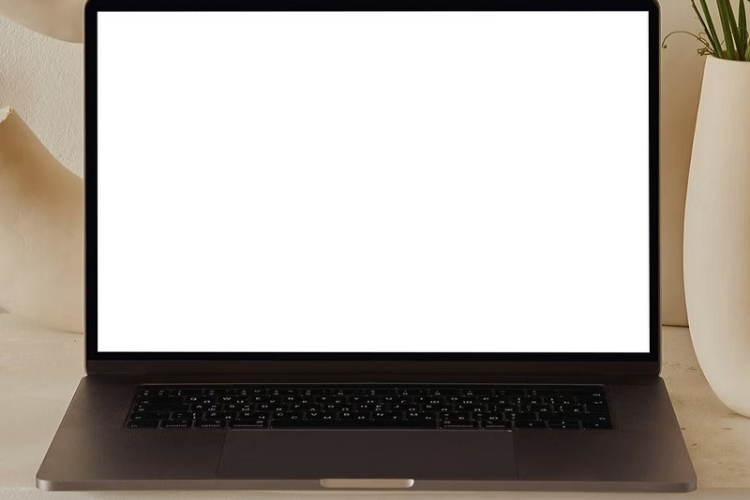
Cách khắc phục lỗi màn hình laptop bị trắng xóa
Xem thêm: Quạt của máy laptop kêu to: Nguyên nhân và cách xử lý
Cách khắc phục:
Bước 1: Kiểm tra lại cáp màn hình, nếu phát hiện cáp bị hỏng thì cần thay mới.
Bước 2: Nếu đèn nền màn hình không hoạt động, cần mang đến trung tâm sửa chữa để thay thế.
Bước 3: Kiểm tra và sửa chữa mainboard nếu nguyên nhân đến từ phần cứng bên trong máy.
Bước 4: Trong trường hợp laptop bị rơi nước, cần làm khô hoàn toàn và mang đi kiểm tra tại cửa hàng sửa chữa chuyên nghiệp.
Bước 5: Nếu không có chuyên môn về sửa chữa laptop, người dùng không nên tự ý tháo máy mà hãy mang đến các trung tâm uy tín để được hỗ trợ.
Màn hình bị sọc ngang, sọc dọc
Màn hình xuất hiện các sọc ngang, sọc dọc hoặc nhiễu màu xanh là một lỗi phổ biến, có thể gây ảnh hưởng lớn đến quá trình làm việc và giải trí.
Xung đột giữa phần cứng và phần mềm, chẳng hạn như driver đồ họa không tương thích hoặc lỗi hệ điều hành.
Mạch truyền tín hiệu trong tấm nền màn hình bị đứt.
Bẹ cáp màn hình bị hở hoặc gãy, làm tín hiệu truyền kém ổn định.
Card VGA bị lỗi, gây ra hiện tượng hiển thị không đồng nhất.
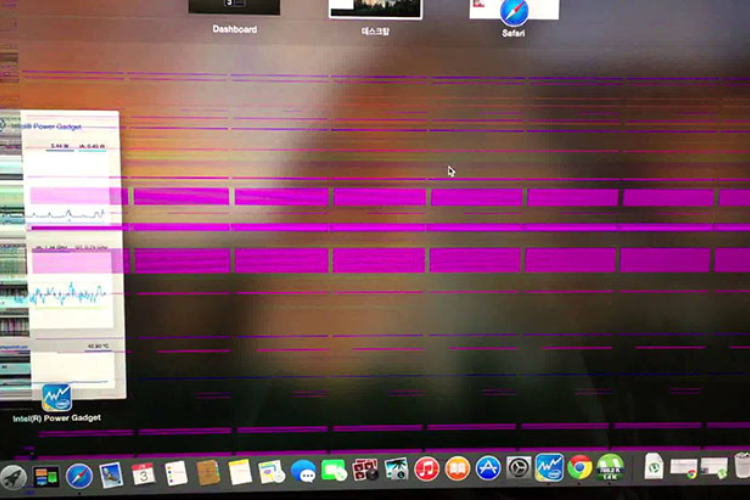
Cách khắc phục màn hình laptop bị sọc
Cách khắc phục:
Bước 1: Khởi động máy ở chế độ Safe Mode bằng cách nhấn phím F8 để kiểm tra và gỡ bỏ các phần mềm gây xung đột.
Bước 2: Nếu vấn đề đến từ phần cứng, người dùng nên mang laptop đến cửa hàng sửa chữa để kiểm tra.
Bước 3: Nếu card VGA bị lỗi, cần tháo máy để kiểm tra hoặc thay thế.
Bước 4: Trường hợp mạch tín hiệu bị đứt hoặc màn hình bị lỗi nặng, cần thay màn hình mới để đảm bảo chất lượng hiển thị.
Lỗi màn hình laptop bị mất màu
Lỗi mất màu màn hình khiến hình ảnh hiển thị không chuẩn xác, chỉ có một màu duy nhất hoặc hiển thị màu sai lệch.
Nguyên nhân:
Cáp màn hình bị lỏng hoặc socket bị lỗi do đóng mở màn hình nhiều lần.
Nguồn điện cung cấp cho màn hình không ổn định.
Driver đồ họa gặp lỗi hoặc bị xung đột.
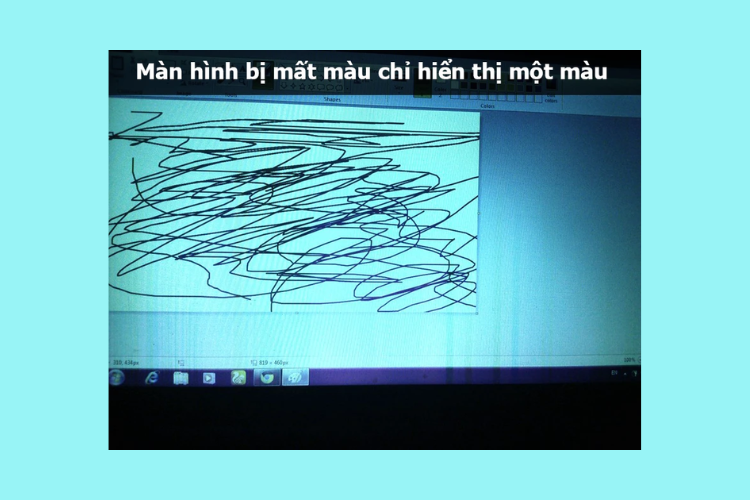
Khắc phục lỗi màn hình laptop bị mất màu
Cách khắc phục:
Cách 1: Thay socket màn hình mới nếu phát hiện có lỗi.
Cách 2: Kiểm tra nguồn điện, rút sạc và khởi động lại máy.
Cách 3: Tháo màn hình và gắn lại cáp màn hình nếu có đủ kỹ năng.
Cách 4: Cập nhật driver đồ họa mới nhất để đảm bảo khả năng hiển thị tốt nhất.
Xem thêm: Sửa sạc laptop bị đứt dây trong nhanh chóng, hiệu quả bạn có thể thử
Lỗi màn hình laptop bị chảy mực
Màn hình bị chảy mực biểu hiện bằng các vết đốm đen, loang lổ hoặc các vệt trắng mất màu, gây ảnh hưởng đến tầm nhìn của người dùng.
Nguyên nhân
Laptop bị va đập mạnh, màn hình chịu áp lực lớn.
Tuổi thọ màn hình đã cao, dẫn đến lỗi hiển thị.
Laptop bị dính nước hoặc tiếp xúc với nhiệt độ cao trong thời gian dài.

Khắc phục lỗi màn hình laptop bị chảy mực
Cách khắc phục
Cách 1: Nếu vết chảy mực nhỏ, người dùng có thể tiếp tục sử dụng nhưng nên theo dõi tình trạng màn hình.
Cách 2: Nếu vết chảy lan rộng, cần thay màn hình mới để đảm bảo hiển thị tốt hơn.
Cách 3: Để hạn chế tình trạng này, nên sử dụng túi chống sốc khi di chuyển và bảo vệ laptop khỏi tác động mạnh.
| productdata |
| https://baohanhone.com/products/sua-man-hinh-laptop;https://baohanhone.com/products/thay-man-hinh-laptop-dell;https://baohanhone.com/products/thay-man-hinh-cam-ung-laptop-lenovo;https://baohanhone.com/products/thay-man-hinh-laptop-hp |
Lỗi màn hình laptop bị vỡ
Khi laptop bị rơi hoặc chịu lực tác động mạnh, màn hình có thể bị vỡ, ảnh hưởng nghiêm trọng đến trải nghiệm sử dụng.
Nguyên nhân
Rơi laptop từ độ cao hoặc chịu tác động mạnh.
Vật nặng đè lên màn hình trong thời gian dài.

Khắc phục màn hình laptop bị vỡ
Cách khắc phục
Bước 1: Nếu chỉ vỡ lớp kính ngoài, có thể thay kính mà không cần thay màn hình.
Bước 2: Nếu vỡ toàn bộ màn hình và ảnh hưởng đến hiển thị, cần thay màn hình mới.
Bước 3: Sử dụng bao da, túi chống sốc và tránh để vật nặng đè lên laptop để giảm thiểu rủi ro.
Lỗi màn hình laptop bị nhấp nháy
Tình trạng màn hình bị nhấp nháy có thể khiến người dùng khó chịu khi làm việc hoặc giải trí, thậm chí gây mỏi mắt.
Nguyên nhân
Màn hình có tuổi thọ lâu, linh kiện bên trong bị xuống cấp.
Nguồn điện không ổn định hoặc cáp màn hình bị lỗi.
Card đồ họa bị lỗi, ảnh hưởng đến hiển thị hình ảnh.
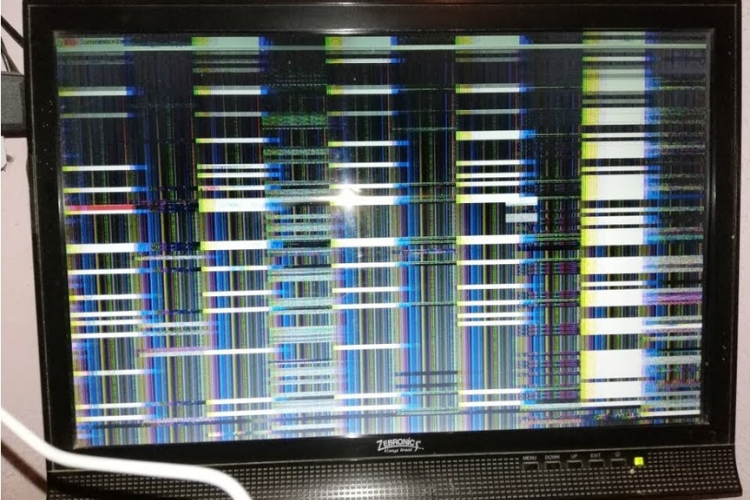
Khắc phục màn hình laptop bị nhấp nháy
Cách khắc phục
Cách 1: Kiểm tra nguồn điện và ổ cắm để đảm bảo nguồn điện ổn định.
Cách 2: Thay dây cáp màn hình nếu phát hiện lỗi kết nối.
Cách 3: Nếu lỗi do card đồ họa, cần cập nhật hoặc thay thế card mới.
Cách 4: Nếu màn hình đã quá cũ, nên cân nhắc thay màn hình mới để đảm bảo trải nghiệm tốt hơn.
Mẹo Giữ Gìn Màn Hình Laptop Luôn Bền Đẹp
Để tránh các lỗi màn hình laptop và kéo dài tuổi thọ thiết bị, bạn có thể áp dụng một số mẹo bảo vệ màn hình dưới đây:
- Sử dụng tấm dán bảo vệ màn hình để giảm trầy xước và hạn chế bám bụi.
- Vệ sinh màn hình định kỳ bằng khăn mềm và dung dịch chuyên dụng, tránh dùng cồn hoặc hóa chất mạnh.
- Tránh va đập mạnh và không đặt vật nặng lên laptop để hạn chế nguy cơ nứt vỡ màn hình.
- Điều chỉnh độ sáng phù hợp để giảm áp lực lên màn hình và bảo vệ mắt khi sử dụng trong thời gian dài.
- Không đóng/mở màn hình quá mạnh tay, tránh gây lỏng cáp kết nối hoặc ảnh hưởng đến bản lề.
- Sử dụng túi chống sốc khi di chuyển để bảo vệ laptop khỏi các tác động bên ngoài.
Khi Nào Nên Mang Laptop Đến Trung Tâm Sửa Chữa?
Nếu bạn đã thử các biện pháp khắc phục tại nhà nhưng lỗi vẫn không được giải quyết, hãy mang laptop đến trung tâm sửa chữa uy tín như Bảo Hành One để được hỗ trợ chuyên sâu. Với đội ngũ kỹ thuật viên giàu kinh nghiệm, Bảo Hành One cam kết cung cấp dịch vụ sửa chữa laptop nhanh chóng, chuyên nghiệp và linh kiện giá cả bình dân.

Mang laptop đến trung tâm Bảo Hành One
Bạn nên mang máy đến trung tâm khi:
Màn hình bị lỗi nặng, không thể hiển thị hình ảnh.
Lỗi liên quan đến phần cứng như cáp LVDS, card đồ họa hoặc bo mạch chủ.
Cần thay thế linh kiện như tấm nền màn hình, đèn LED backlight.
Kết luận
Màn hình laptop gặp lỗi là điều không thể tránh khỏi sau một thời gian sử dụng. Tuy nhiên, nếu bạn hiểu rõ nguyên nhân và cách khắc phục, bạn hoàn toàn có thể tự xử lý các lỗi cơ bản hoặc biết khi nào cần mang máy đến trung tâm sửa chữa. Nếu gặp vấn đề nghiêm trọng, đừng ngần ngại tìm đến các địa chỉ uy tín như Bảo Hành One để đảm bảo laptop của bạn được sửa chữa nhanh chóng và hiệu quả.









